
テレワークが普通になってきて、一緒に仕事をしている仲間とファイルや画像を共有したくなることはありませんか?
今回紹介するのは、無料で20GBまで利用できるオンラインストレージMEGAです。
無料のオンラインストレージの比較です。
| サービス | 容量 |
| OneDrive | 5GB |
| iCloud | 5GB |
| MEGA | 20GB |
他のサービスと比較しても余裕があることがわかります。
ダウンロード
デスクトップアプリをダウンロードします。
ブラウザで”MEGA”と検索します。
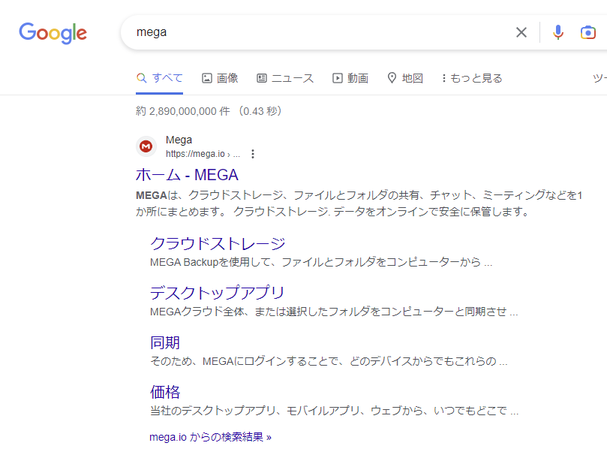
「デスクトップアプリ」をクリック
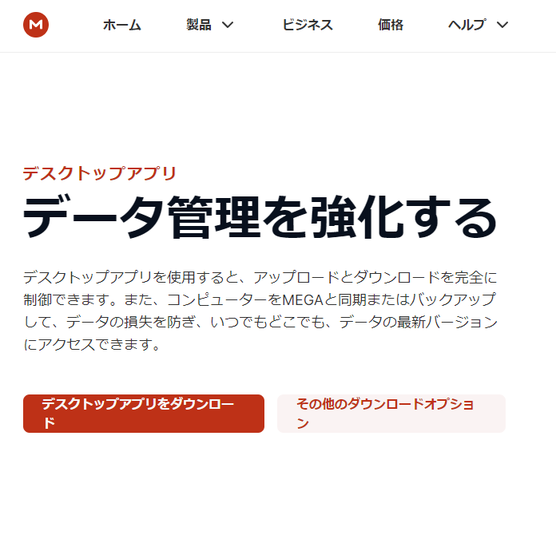
インストール
「デスクトップアプリをダウンロード」をクリック。
ダウンロードされた「MEGASyncSetup64.exe」を実行します。


[OK]をクリック。
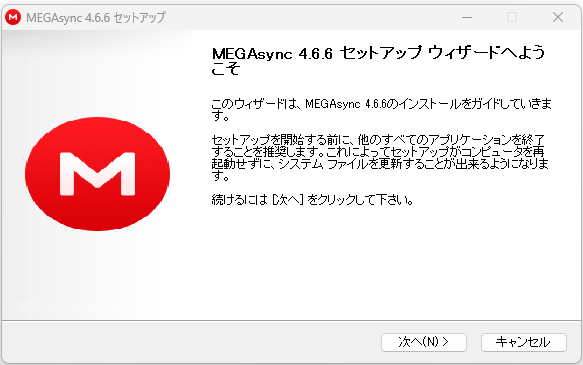
セットアップウィザードが表示されますので指示に従いインストールします。
[次へ]をクリック。

[同意する]をクリック。
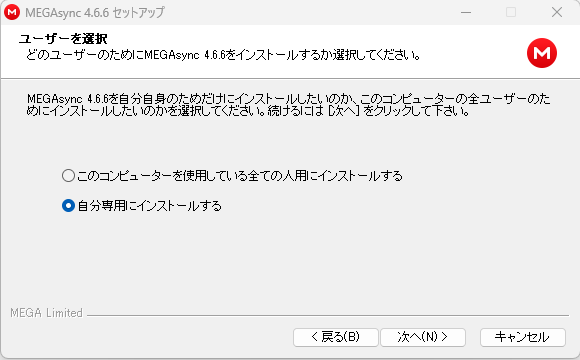
[自分専用にインストールする]にチェックを入れ、[次へ]をクリック。

[インストール]をクリック。

[完了]をクリックすると、ユーザのセットアップが実行されます。
ログイン

すでにMEGAのアカウントを取得している場合は、[ログイン]をクリックします。
アカウントがない場合は、[アカウントを作成]をクリックします。

アカウントを作成したときのメールアドレスとパスワードを入力します。
[ログイン]をクリックします。

完全同期を選択しました。
[次へ]をクリックします。
インストールタイプについて
表現がわかりづらかったので説明します。
・完全同期:オンラインストレージのすべてのファイルを同期する。
・選択的同期:オンラインストレージの特定のフォルダのみ同期する。
ユーザのドキュメントに「MEGA」という名前でフォルダが作成されその中にファイル・フォルダが同期されます。

[次へ]をクリックします。

[完了]をクリックして作業は終了です。
エクスプローラにMEGAが追加されたのを確認しましょう。


コメントをお書きください